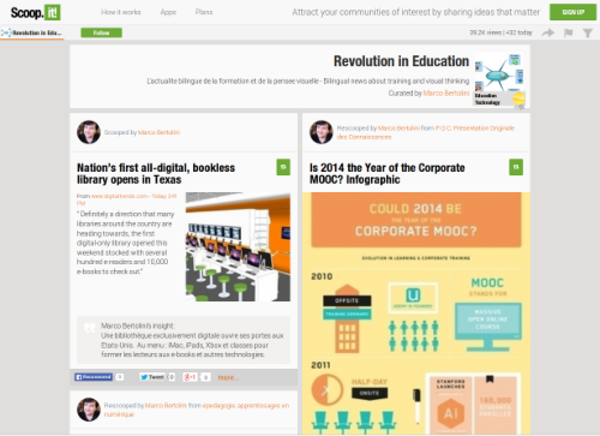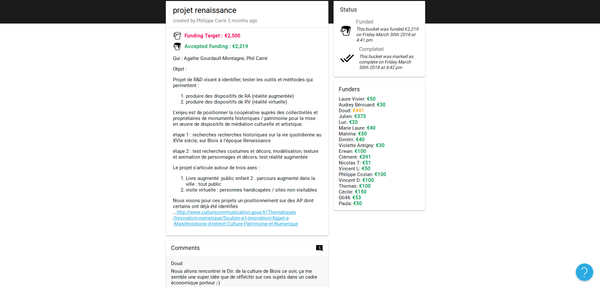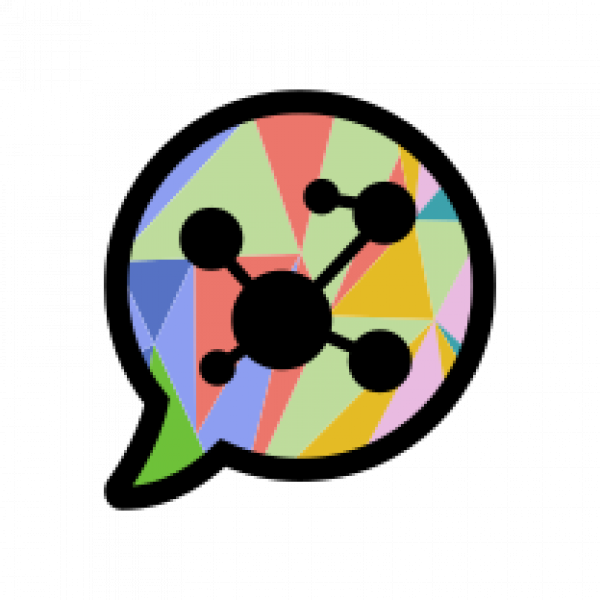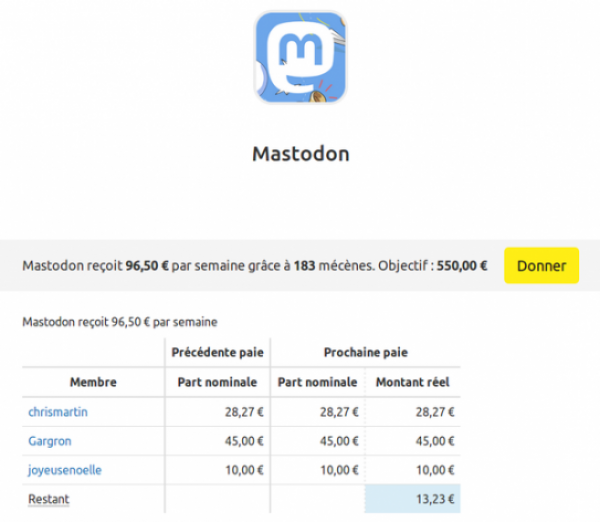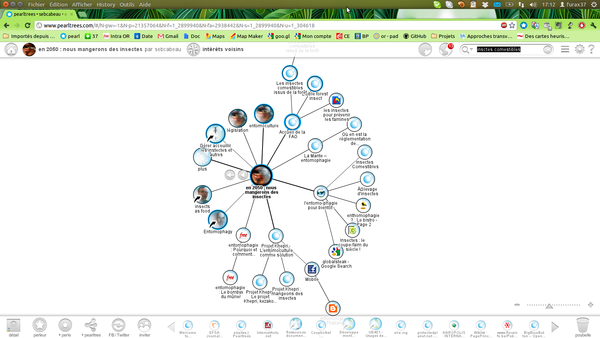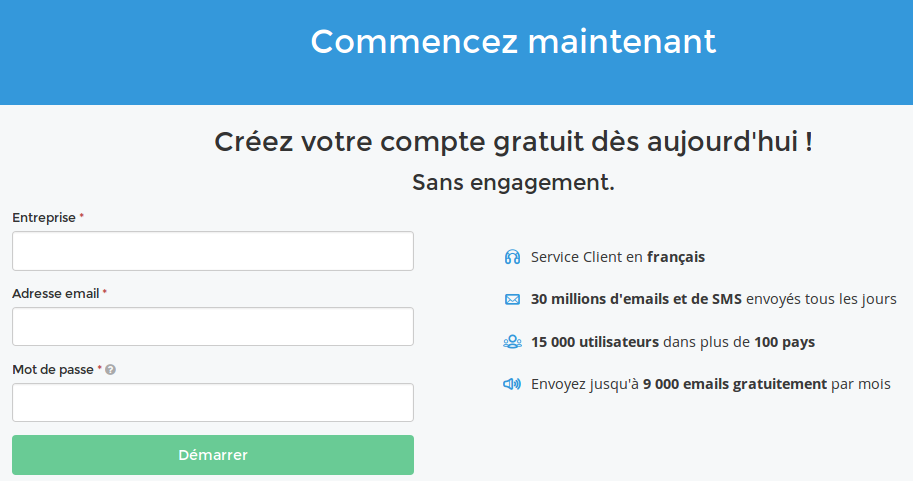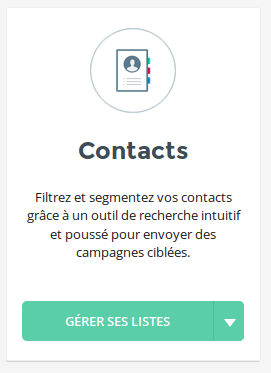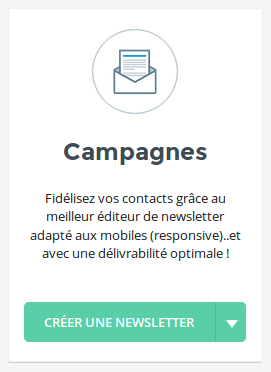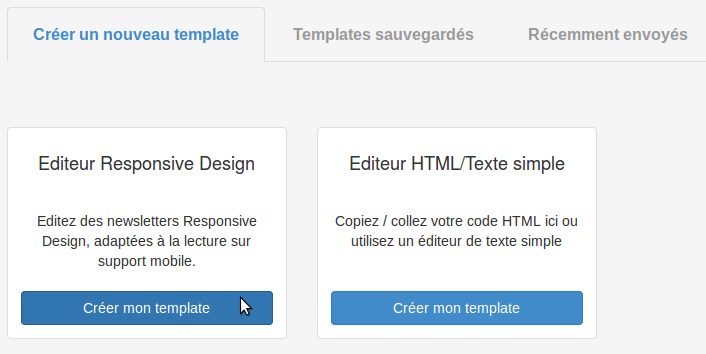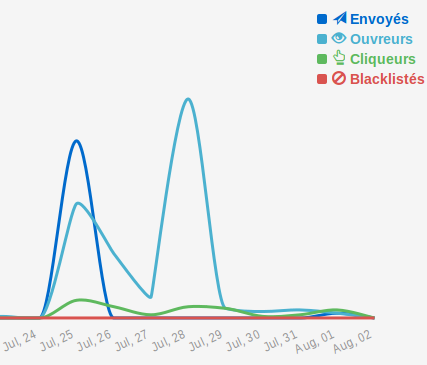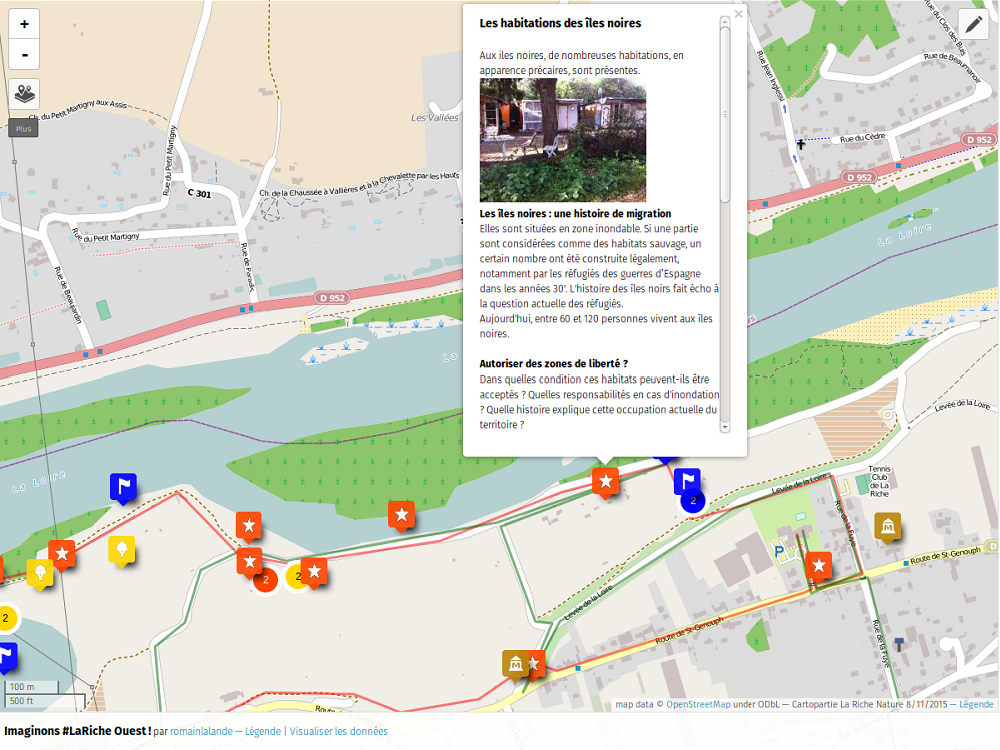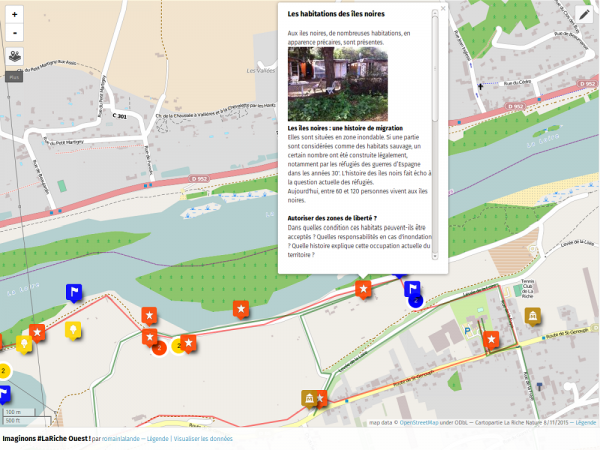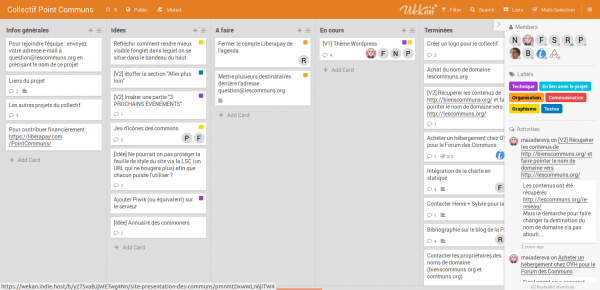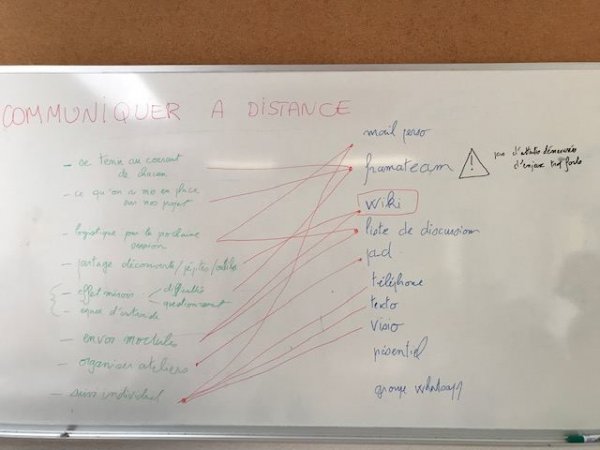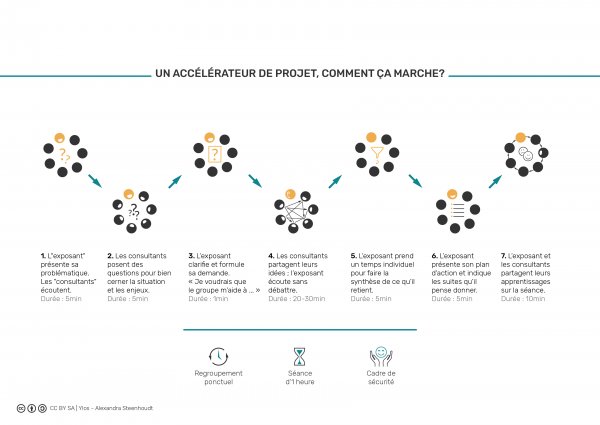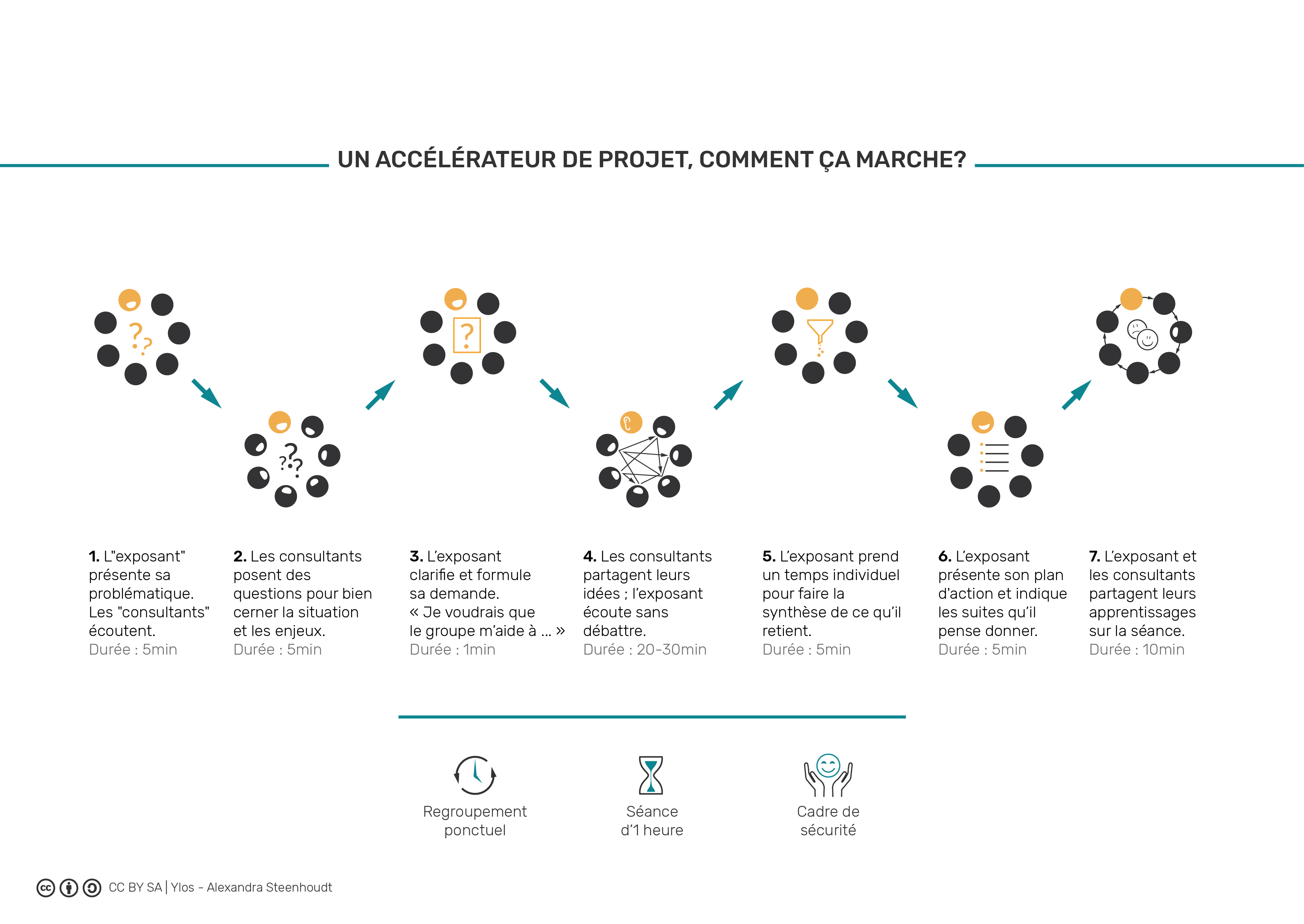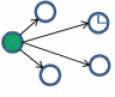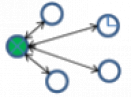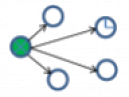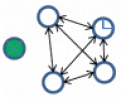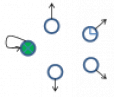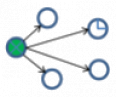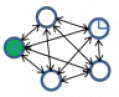Scoop it
Difficulté de prise en main
Facile
Description de l'outil
Scoop it est une plate-forme en ligne qui permet de centraliser les fruits de sa veille en créant des topics (pages thématiques) sur un sujet précis, dans lequel sont agrégés des liens vers des pages web, et de les partager. Les contenus se présentent sous la forme d'une revue de presse attractive publiée sur internet. Les utilisateurs peuvent s'abonner aux comptes d'autres usagers, suivre leur veille mais aussi "rescooper " l'information (comme ils la "retweeteraient " sur Twitter).
Ce service est doté de nombreuses fonctionnalités qui offrent la possibilité de modifier l'ordre d'apparition des "articles" (c'est-à-dire des pages web citées) ainsi que les images, de créer un édito ou encore de commenter les pages.
Présentation
ApplicationsRéseaux et collaboration, "Comment Internet permet la mise en commun de données ou de compétences qui peuvent aider à trouver des solutions"
Biens Communs, "actualité autour des biens communs numériques"
Prise en main
Le site des enseignants documentalistes de l'Académie de Toulouse propose une série de 5 tutoriels pour apprendre à utiliser Scoop.it.
Aller plus loin
Ce service est doté de nombreuses fonctionnalités qui offrent la possibilité de modifier l'ordre d'apparition des "articles" (c'est-à-dire des pages web citées) ainsi que les images, de créer un édito ou encore de commenter les pages.
Présentation
ApplicationsRéseaux et collaboration, "Comment Internet permet la mise en commun de données ou de compétences qui peuvent aider à trouver des solutions"
Biens Communs, "actualité autour des biens communs numériques"
Prise en main
Le site des enseignants documentalistes de l'Académie de Toulouse propose une série de 5 tutoriels pour apprendre à utiliser Scoop.it.
Aller plus loin
Avantages de l'outil
Facile à utiliser et prêt à l'emploi, Scoop it est à la fois un très bon outil de veille et un service efficace pour agrandir son réseau autour de sujets précis. Très axé réseaux sociaux, il permet de partager facilement son contenu sur Twitter et Facebook. Il offre également la possibilité à l'utilisateur de suggérer des contenus à un autre usager. Il dispose également d'une fonction de classement par tags qui permet de retrouver facilement les informations publiées ainsi que d'un outil de statistiques.
Inconvénients de l'outil
Scoop it manque d'un système pour catégoriser ses ressources et d'un sommaire.
La version gratuite est limitée : l'utilisateur ne peut créer que 5 topics avec son compte et un topic ne peut être alimenté par plusieurs curateurs. Dans cette version, il n'est donc pas optimisé pour la collaboration.
La version gratuite est limitée : l'utilisateur ne peut créer que 5 topics avec son compte et un topic ne peut être alimenté par plusieurs curateurs. Dans cette version, il n'est donc pas optimisé pour la collaboration.
Lien vers l'outil
http://www.scoop.it
Auteur.trice(s) de la ressource
Emilie Hullo, Outils Réseaux
Licence d'utilisation la ressource
CC BY SA